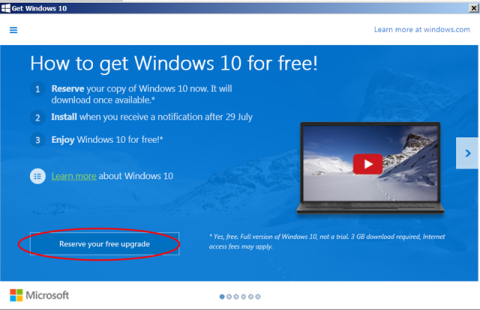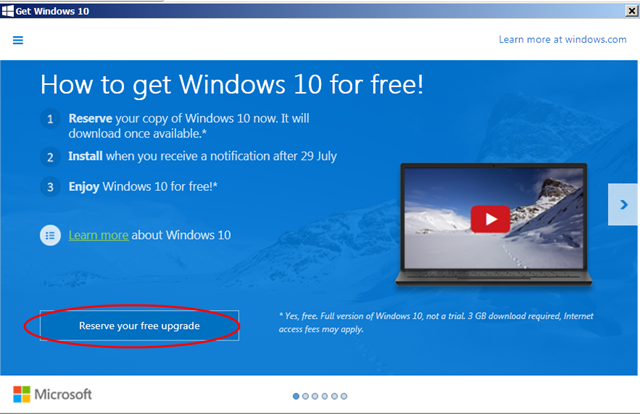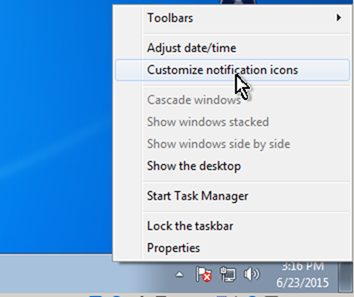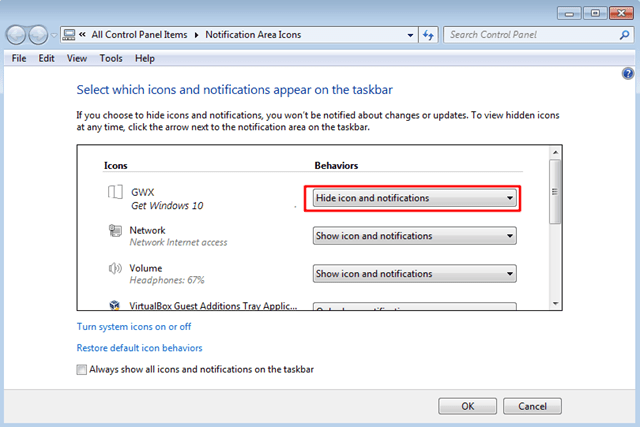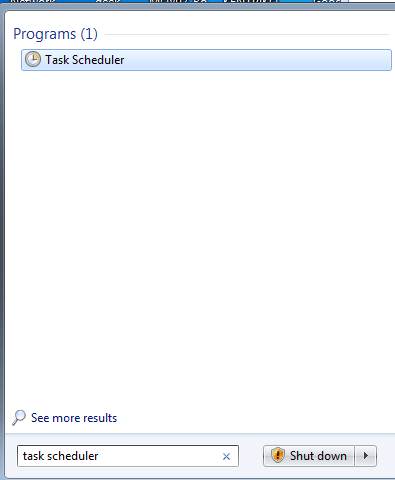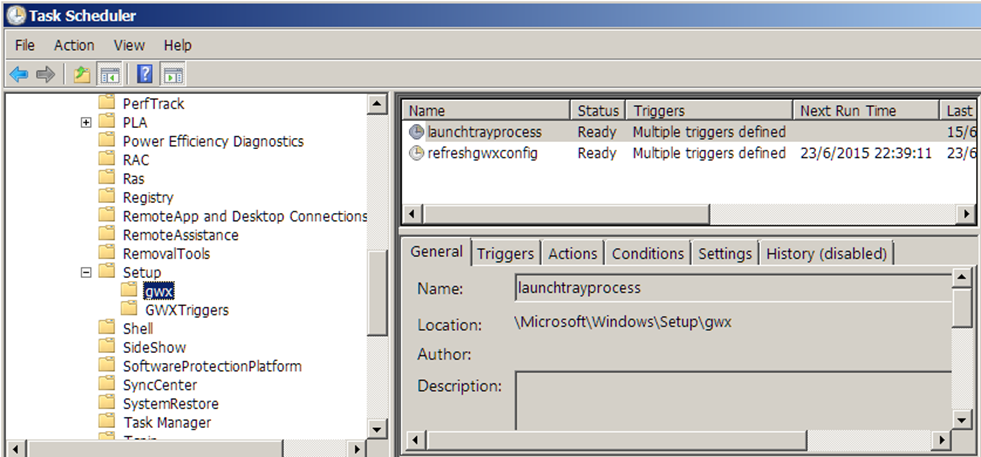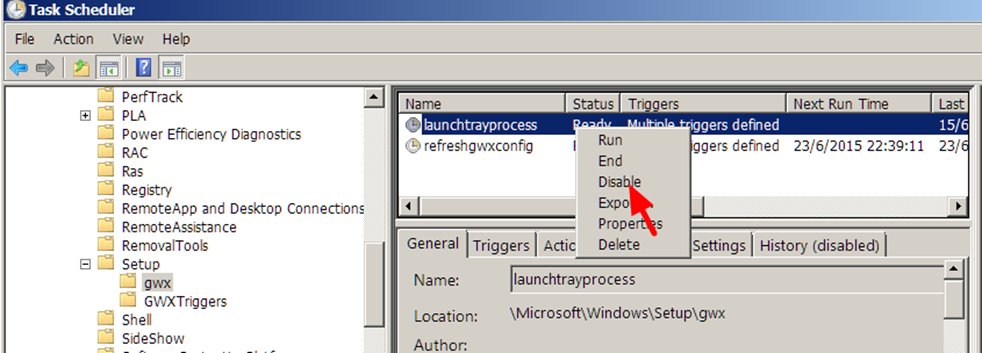Amikor a Get Windows 10 értesítés folyamatosan megjelenik, a felhasználók nagyon bosszantó érzést keltenek. Ráadásul ez a rendszeren futó Get Windows 10 értesítési ikon a számítógép erőforrásait is "emészti".
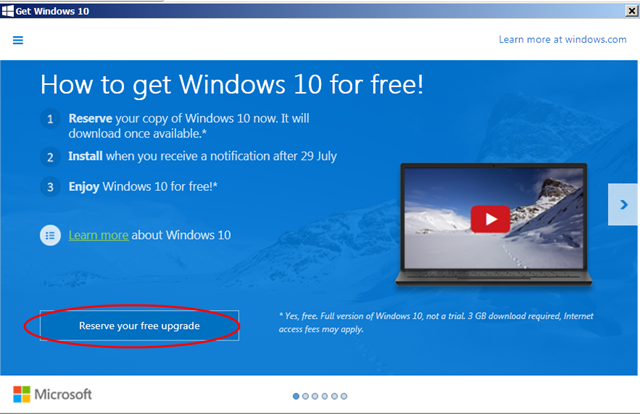
1. A Windows 10 értesítési ikonjának lekérése
Ha nagyon odafigyel a Windows 7 vagy Windows 8.1 rendszerre, akkor a tálcán megjelenik egy emlékeztető a Windows 10 rendszerre való frissítésre (Windows 10 beszerzése).
Ha ez az üzenet folyamatosan megjelenik, a felhasználók nagyon bosszantó érzést keltenek. Ráadásul ez a rendszeren futó Get Windows 10 értesítési ikon a számítógép erőforrásait is "emészti".
2. Tiltsa le vagy távolítsa el a Windows 10 értesítési ikonját
A Windows 10 értesítéseinek lekérése a legegyszerűbb módja, ha elrejti a Windows 10 értesítések beszerzése ikont a tálcán. Ehhez kövesse az alábbi lépéseket:
1. Kattintson jobb gombbal a dátum/idő megjelenítési területére az Asztalon, és válassza az Értesítési ikonok testreszabása lehetőséget .
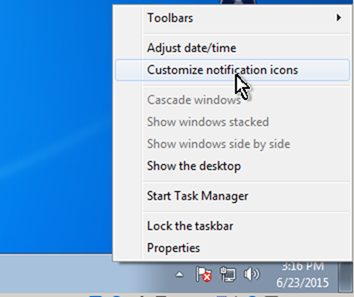
2. Most az Értesítési terület ikonjai ablak jelenik meg a képernyőn. Itt állítsa be a GWX - Get Windows 10 alkalmazást az ikon és az értesítések elrejtésére .
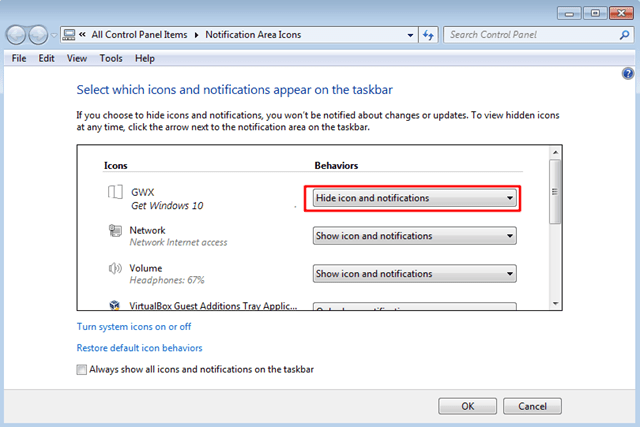
3. Kattintson az OK gombra , lépjen ki az Értesítési terület ikonjai ablakból, és kész.
Megjegyzés : Ez a módszer csak az aktuális felhasználói fiókra vonatkozik.
3. Tiltsa le a Windows 10 értesítési ikonját az összes felhasználói fióknál
Ha el szeretné rejteni vagy eltávolítani szeretné a Windows 10 frissítési értesítéseit a számítógépén lévő összes felhasználói fiókról, kövesse az alábbi lépéseket:
1. A Keresés Start menü keretben írja be a feladatütemezőt , és nyomja meg az Enter billentyűt a Feladatütemező ablak megnyitásához.
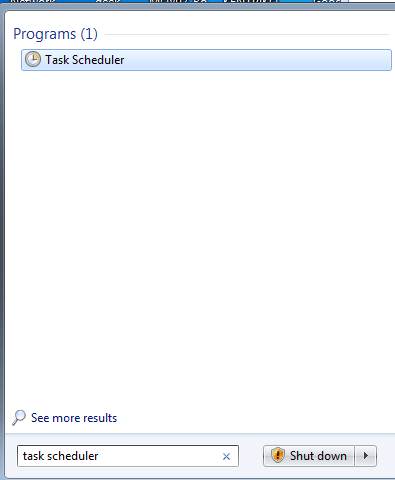
2. A Feladatütemező ablak bal oldali elemlistájában bontsa ki a Task Scheduler Library => Microsoft => Windows => Setup =>gwx elemet.
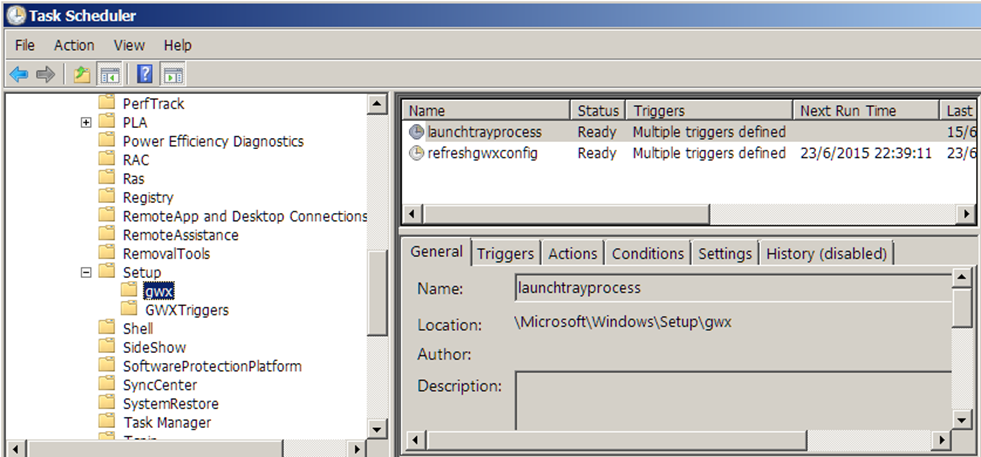
3. Tekintse meg a listát a jobb oldali ablaktáblában, kattintson a jobb gombbal az launchtrayprocess elemre , és válassza a Letiltás lehetőséget .
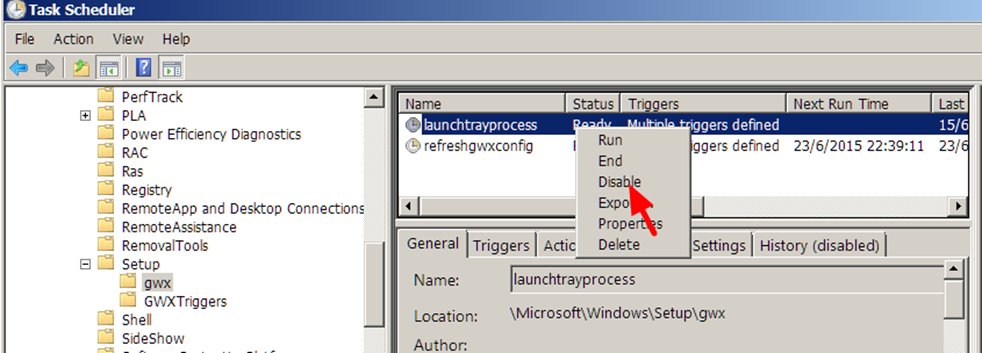
4. Ezután kattintson a jobb gombbal a refreshgwxconfig elemre , és válassza a Letiltás lehetőséget .
5. Zárja be a Feladatütemező ablakot, és indítsa újra a számítógépet.
Tekintse meg néhány további cikket alább:
Sok szerencsét!